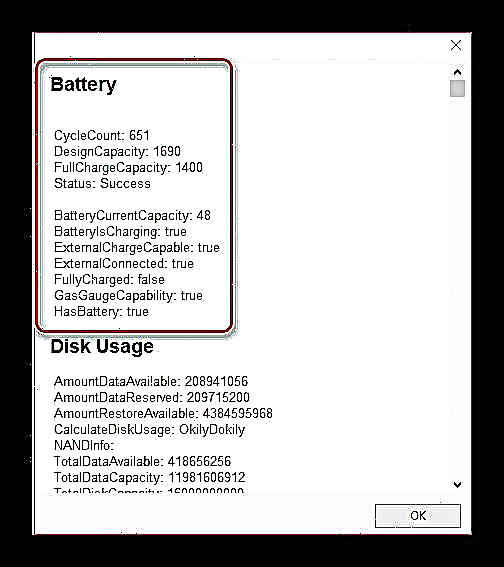Nútímalitíumjónar rafhlöður sem mynda iPhone eru með takmarkaðan fjölda hleðsluferla. Í þessu sambandi, eftir ákveðinn tíma (fer eftir því hversu oft þú hlaðinn símanum) byrjar rafhlaðan að missa afkastagetuna. Til að skilja hvenær þú þarft að skipta um rafhlöðu á iPhone þínum skaltu athuga slit þess reglulega.
Athugaðu slit á iPhone rafhlöðu
Til þess að rafhlaðan í snjallsímum haldist lengur þarftu að fylgja einföldum ráðleggingum sem draga verulega úr sliti og lengja endingartímann. Og þú getur fundið út hversu skynsamlegt það er að nota gamla rafhlöðuna á iPhone á tvo vegu: að nota venjuleg iPhone verkfæri eða nota tölvuforrit.
Lestu meira: Hvernig á að hlaða iPhone
Aðferð 1: iPhone venjuleg verkfæri
IOS 12 kynnti nýjan eiginleika sem er í prófunarstiginu, sem gerir þér kleift að sjá núverandi stöðu rafhlöðunnar.
- Opnaðu stillingarnar. Veldu nýjan glugga „Rafhlaða“.
- Fara til Staða rafhlöðu.
- Í valmyndinni sem opnast sérðu dálkinn „Hámarksafköst“, sem gefur til kynna stöðu rafhlöðu símans. Ef þú sérð 100% hefur rafhlaðan hámarksgetu. Með tímanum mun þessi vísir lækka. Til dæmis, í dæminu okkar, þá er það 81% - þetta þýðir að með tímanum minnkaði afkastagetan um 19%, þess vegna þarf að hlaða tækið oftar. Ef þessi vísir lækkar í 60% eða lægri er mælt með því að skipta um rafhlöðu símans.


Aðferð 2: iBackupBot
IBackupBot er sérstök iTunes viðbót sem gerir þér kleift að stjórna iPhone skrám. Af viðbótaraðgerðum þessa tól skal tekið fram kafla skoða stöðu rafhlöðunnar á iPhone.
Vinsamlegast hafðu í huga að til að iBackupBot virki á tölvunni þinni, verður að setja iTunes upp.
Sæktu iBackupBot
- Sæktu iBackupBot forritið af opinberu vefsíðu þróunaraðila og settu það upp á tölvunni þinni.
- Tengdu iPhone við tölvuna þína með USB snúru og ræstu síðan iBackupBot. Í vinstri hluta gluggans birtist snjallsímavalmyndin þar sem þú ættir að velja iPhone. Til hægri birtist gluggi með upplýsingum um símann. Smelltu á hnappinn til að fá upplýsingar um stöðu rafhlöðunnar „Meiri upplýsingar“.
- Nýr gluggi mun birtast á skjánum og efst í honum höfum við áhuga á reitnum „Rafhlaða“. Það inniheldur eftirfarandi vísbendingar:
- CycleCount. Þessi vísir þýðir fjölda fullra hleðsluferla snjallsímans;
- HönnunCapacity. Upprunaleg rafhlöðugeta;
- FullChargeCapacity. Raunveruleg rafhlöðugeta byggð á sliti.
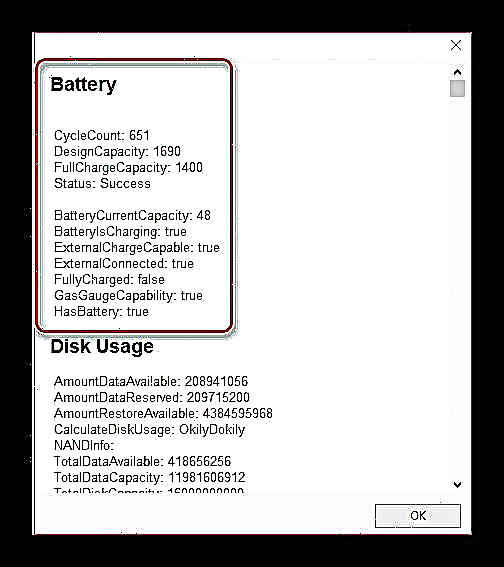
Svona, ef vísbendingar "DesignCapacity" og „FullChargeCapacity“ nálægt gildi, rafhlaðan á snjallsímanum er eðlileg. En ef þessar tölur víkja mjög mikið, þá ættirðu að hugsa um að skipta um rafhlöðu með nýrri.

Einhver af þessum tveimur aðferðum sem lýst er í greininni mun veita þér yfirgripsmiklar upplýsingar um stöðu rafhlöðunnar.